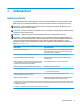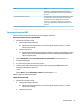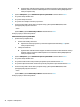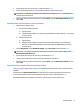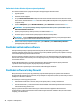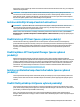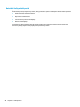User's Guide - Windows 7
Table Of Contents
- Začínáme
- Součásti
- Připojení k síti
- Připojení k bezdrátové síti
- Připojení ke kabelové síti
- Navigace na obrazovce
- Funkce zábavy
- Řízení spotřeby
- Vypnutí počítače
- Používání funkce HP Fast Charge (pouze vybrané produkty)
- Nastavení možností napájení
- Zabezpečení
- Ochrana počítače
- Používání hesel
- Používání antivirového softwaru
- Používání softwaru brány firewall
- Instalace důležitých bezpečnostních aktualizací
- Použití nástroje HP Client (pouze vybrané produkty)
- Použití aplikace HP Touchpoint Manager (pouze vybrané produkty)
- Instalace volitelného bezpečnostního kabelu (pouze vybrané produkty)
- Použití čtečky otisků prstů (pouze vybrané produkty)
- Údržba
- Zálohování a obnovení
- Computer Setup (BIOS), TPM a HP Sure Start
- Použití nástroje HP PC Hardware Diagnostics (UEFI)
- Technické údaje
- Výboj statické elektřiny
- Usnadnění přístupu
- Rejstřík
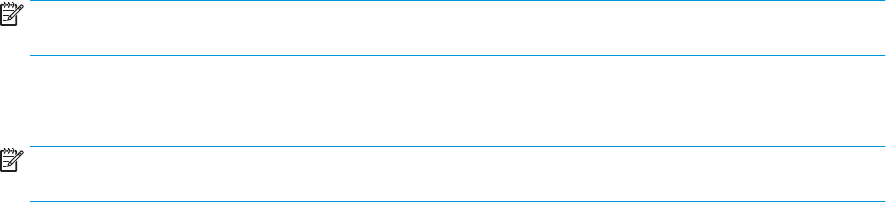
Změna hesla funkce DriveLock (pouze vybrané produkty)
Pro změnu hesla DriveLock v programu Computer Setup postupujte dle těchto kroků:
1. Vypněte počítač.
2. Stiskněte tlačítko napájení.
3. Po výzvě Heslo funkce DriveLock zadejte aktuální heslo uživatele funkce DriveLock nebo hlavní heslo,
které měníte, stiskněte klávesu enter a stisknutím klávesy f10 nebo klepnutím na ni přejděte do nástroje
Computer Setup.
4. Vyberte Zabezpečení, vyberte Hard Drive Utilities, vyberte DriveLock a stiskněte klávesu enter.
POZNÁMKA: Pro vybrané produkty může být zapotřebí zadat heslo správce systému BIOS a vybrat
Nastavit heslo funkce DriveLock.
5. Vyberte pevný disk, který chcete spravovat, a stiskněte klávesu enter.
6. Proveďte výběr pro změnu hesla a podle pokynů na obrazovce zadejte hesla.
POZNÁMKA: Možnost Změnit hlavní heslo funkce DriveLock je viditelná, pouze pokud bylo zadáno
hlavní heslo po výzvě k zadání hesla funkce DriveLock v kroku 3.
7. Pokud chcete nástroj Computer Setup ukončit, vyberte Hlavní, vyberte Uložit změny a ukončit a
postupujte podle pokynů na obrazovce.
Používání antivirového softwaru
Pokud používáte počítač pro přístup k elektronické poště, síti nebo Internetu, vystavujete jej možnému
nebezpečí napadení počítačovými viry. Počítačové viry mohou poškodit operační systém, aplikace a nástroje
nebo mohou zapříčinit jejich nestandardní chování.
Antivirový software umožňuje rozpoznat a zničit většinu virů a ve většině případů opravit způsobené škody.
Pokud chcete zajistit trvalou ochranu proti nově objeveným virům, je nutné pravidelně provádět aktualizace
antivirového softwaru.
Aplikace Windows Defender je v počítači předinstalována. Důrazně doporučujeme, abyste pokračovali
v používání antivirového programu, aby byl váš počítač plně chráněn.
Pro další informace o počítačových virech navštivte službu HP Support Assistant.
Používání softwaru brány rewall
Brány rewall jsou navrženy tak, aby předcházely neoprávněnému přístupu do systému nebo sítě. Brána
rewall může být softwarovým programem, který instalujete na váš počítač a/nebo síť, nebo může jít o řešení
skládající se z hardwaru i softwaru.
Ke zvážení jsou zde dva typy brány rewall:
●
Hostitelská brána rewall – software, který chrání pouze počítač, v němž je nainstalován.
●
Síťová brána rewall – je nainstalována mezi modemem DSL nebo kabelovým modemem a domácí sítí,
čímž chrání všechny počítače v síti.
Když je v systému instalována brána rewall, jsou veškerá odesílaná a přijímaná data sledována a
konfrontována se sadou bezpečnostních kritérií denovaných uživatelem. Jakákoliv data, která tato kritéria
nesplňují, jsou zablokována.
38 Kapitola 7 Zabezpečení